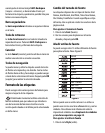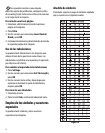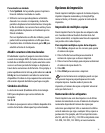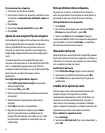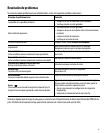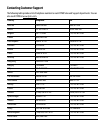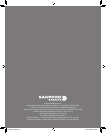36
Para numerar las etiquetas
1. Introduzca el texto de la etiqueta.
2. Seleccione el número de etiquetas a imprimir como
se describe en Impresión de múltiples copias on
page 35.
3. Pulse Extra.
4. Seleccionar Incremental Print y pulse OK.
5. Pulse Print.
Ajuste de una longitud fija de etiqueta
Normalmente, la longitud de la etiqueta se determina
por la longitud del texto introducido. No obstante,
cabe la posibilidad de que usted desee hacer una
etiqueta con unos fines específicos que tengan una
longitud fija independientemente de la longitud del
texto.
Se puede especificar una longitud fija para una
etiqueta en incrementos de 2 mm desde 40 hasta 400
mm. La longitud fija preajustada es de 100 mm.
Cualquier cambio que haga en el ajuste de longitud fija
permanecerá con efecto hasta que vuelva a
modificarlo.
Para fijar la longitud de la etiqueta
1. Pulse Shift-Style/Fixed Length (mayúsculas-
fuente/longitud fija).
2. Seleccionar ON y pulse OK.
3. Pulse la tecla de flecha hacia arriba para aumentar
la longitud.
4. Pulse la flecha hacia abajo para disminuir la
longitud.
5. Pulse OK para ajustar la longitud fija.
6. Después de imprimir la etiqueta, pulse Clear
(borrar) para desactivar la configuración de
longitud fija de etiqueta; de no hacerse así, todas
las posteriores etiquetas se imprimirán con esta
longitud fija.
Vista preliminar de las etiquetas
Se puede ver el texto o el formato de las etiquetas
antes de imprimirlas. Una etiqueta de varias líneas se
previsualiza como una etiqueta de una sola línea.
Vista preliminar de las etiquetas
1. Pulse Extra.
2. Use la flecha hacia abajo para seleccionar Print
Preview (vista preliminar) y pulse OK.
3. Seleccionar Text (texto) o Format (formato).
Si selecciona Text, el texto de la etiqueta se desplazará
por la pantalla. Si selecciona Format, se visualizará
brevemente el formato seleccionado.
Alineación del texto
Cuando imprimes una etiqueta de longitud fija puedes
elegir entre alinear el texto a la izquierda, centrado o a
la derecha. Si se trata de una etiqueta con varias líneas
esto se aplicará a todas las líneas.
Justificación del texto
1. Pulse Shift-Box/Align (mayúsc-marco/alinear).
2. Seleccionar la justificación deseada y pulse OK.
3. Pulse Clear (borrar) para desactivar el ajuste de
justificación.
Cambio de la opción de corte
Puede escoger entre cortar automáticamente cada
etiqueta después de imprimirla o cortarlas
manualmente empleando el cutter. Por defecto, las
etiquetas se cortan automáticamente. Cuando se
selecciona el corte manual y se imprimen múltiples
copias o etiquetas numeradas, se imprime una línea de
separación con puntos entre cada una de ellas.
Para cambiar la opción de corte
1. Pulse Settings.
2. Seleccionar Set Auto Cut (fijar corte automático) y
pulse OK.